Backup e ripristino dei dati
È possibile eseguire il backup dei dati salvati nello spazio di memorizzazione, come la Mailbox e la Mailbox RX memoria, su una memoria esterna o su un server SMB (una cartella condivisa). Se per caso i dati sulla macchina sono danneggiati, è possibile ripristinarli utilizzando i dati di backup.
Esistono due modi per eseguire il backup dei dati: manualmente oppure automaticamente in un momento specifico.
Esistono due modi per eseguire il backup dei dati: manualmente oppure automaticamente in un momento specifico.
Collegamento di una memoria esterna
Collegare solo una periferica di memorizzazione esterna. Se alla macchina sono collegate più periferiche di memorizzazione esterne, non è possibile eseguire il backup o il ripristino dei dati.
Si consiglia di collegare la memoria esterna alla porta USB sul lato destro, nella parte posteriore della macchina. Lato posteriore
Per i dettagli sulla memoria esterna utilizzabile, consultare le specifiche delle funzioni di gestione. Memorizzazione esterna per backup e ripristino
IMPORTANTE
Non spegnere la macchina fino al completamento del backup o del ripristino dei dati. In caso contrario, la macchina potrebbe presentare dei malfunzionamenti.
* Potrebbe essere necessario del tempo prima che il processo venga completato.
Eseguire regolarmente il backup dei dati importanti. Se si verifica un problema di memorizzazione, i dati potrebbero andare persi. Decliniamo qualsiasi responsabilità per eventuali danni derivanti dalla perdita dei dati.
* È inoltre possibile esportare la rubrica e le impostazioni per eseguirne il backup. Importazione ed esportazione della Rubrica e delle impostazioni
Dopo aver modificato l'impostazione della lingua di visualizzazione, riavviare la macchina, quindi eseguire il backup o il ripristino dei dati. Se si esegue il backup o il ripristino dei dati senza riavviare la macchina, l'elaborazione potrebbe non essere corretta.
NOTA
È inoltre possibile ripristinare i dati di backup dopo l'aggiornamento della versione del firmware.
Configurazione della posizione di memorizzazione dei dati di backup
Configurare in anticipo le impostazioni per la memoria esterna o il server SMB (come la cartella condivisa) da utilizzare come posizione di memorizzazione dei dati di backup.
Configurare la posizione di memorizzazione dei dati di backup utilizzando la IU remota da un computer. Non è possibile utilizzare il pannello di controllo per configurare le impostazioni.
Sono richiesti i privilegi di Administrator.
Sono richiesti i privilegi di Administrator.
Preparazioni richieste
Per salvare i dati in una memoria esterna, collegare la memoria esterna alla macchina.
Per salvare i dati in una cartella condivisa, creare una cartella condivisa, secondo necessità. Creazione di una cartella condivisa
1
Accedere alla IU remota come amministratore. Avvio della IU remota
2
Sulla pagina portale della IU remota fare clic su [Impostazioni/Registrazione]. Pagina del portale dell'interfaccia utente remota
3
Fare clic su [Gestione dati]  [Impostazioni posizione backup].
[Impostazioni posizione backup].
 [Impostazioni posizione backup].
[Impostazioni posizione backup].Viene visualizzata la schermata [Impostazioni posizione backup].
4
Impostare la posizione di memorizzazione dei dati di backup.
Quando si memorizzano i dati in una periferica di memorizzazione esterna

1
Selezionare [Periferica memorizzazione USB] In [Posizione backup].
2
In [Impostazioni periferica memorizzazione USB], inserire il percorso della cartella in cui memorizzare i dati di backup.
Quando si archiviano i dati su un server SMB

1
Selezionare [Server SMB] In [Posizione backup].
2
In [Impostazioni server SMB], configurare le impostazioni del server SMB su cui memorizzare i dati di backup.
[Indirizzo IP host]
Inserire il nome host o l'indirizzo IP del server SMB su cui memorizzare i dati di backup. È inoltre possibile specificare il percorso di una cartella.
Esempio di inserimento:
\\smb-server\share
\\smb-server\share
[Nome utente]
Inserire il nome utente per accedere al server SMB.
[Password] e [Conferma]
In [Password] e [Conferma], inserire la password per accedere al server SMB.
[Percorso cartella]
Quando i dati di backup devono essere memorizzati in una sottocartella nel percorso specificato in [Indirizzo IP host], inserire la parte rimanente del percorso.
* Per la cartella in cui memorizzare i dati di backup, il limite utente deve essere impostato su "2" o più oppure su "illimitato". Non sarà possibile ripristinare correttamente i dati di backup se sono memorizzati in una cartella con il limite utente impostato su "1".
5
Configurare le impostazioni di crittografia, secondo necessità.
Per crittografare i dati di backup, selezionare la casella di controllo [Crittografia dati backup] e inserire la stessa password in [Password] e [Conferma].
* La password è necessaria per ripristinare i dati di backup.
6
Fare clic su [OK].
Le impostazioni vengono applicate.
7
Uscire dalla IU remota.
Per continuare a eseguire il backup o configurare automaticamente il backup delle impostazioni, continuare a operare senza disconnettersi.
Backup manuale dei dati
Eseguire il backup manuale utilizzando la IU remota da un computer. Non è possibile utilizzare il pannello di controllo per eseguire il backup manuale.
Sono richiesti i privilegi di Administrator.
Sono richiesti i privilegi di Administrator.
Preparazioni richieste
Impostare la posizione di memorizzazione dei dati di backup. Configurazione della posizione di memorizzazione dei dati di backup
IMPORTANTE
Non eseguire il backup mentre si utilizza la macchina.
1
Accedere alla IU remota come amministratore. Avvio della IU remota
2
Sulla pagina portale della IU remota fare clic su [Impostazioni/Registrazione]. Pagina del portale dell'interfaccia utente remota
3
Fare clic su [Gestione dati]  [Backup].
[Backup].
 [Backup].
[Backup].Viene visualizzata la schermata [Backup].
4
Verificare lo spazio libero nella posizione di memorizzazione.
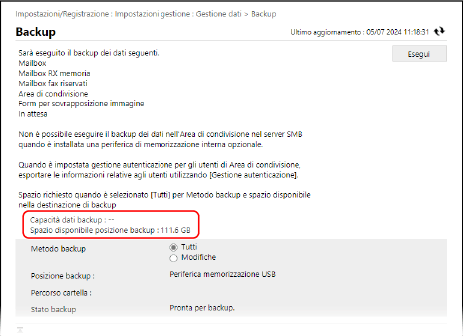
Se l'entità di [Spazio disponibile posizione backup] non è sufficiente per il requisito di [Capacità dati backup], riconfigurare la posizione di memorizzazione dei dati di backup. Configurazione della posizione di memorizzazione dei dati di backup
5
Selezionare il metodo di backup.
Per eseguire il backup di tutti i dati, selezionare [Tutti].
Per eseguire il backup solo dei dati aggiornati dopo l'ultimo backup, selezionare [Modifiche].
* Per i dati Area di condivisione, verrà eseguito il backup dei dati aggiornati dopo l'intero backup. Se si esegue il backup differenziale più volte di seguito, verrà eseguito il backup della differenza dell'intero backup, anziché dell'ultimo backup differenziale.
6
Fare clic su [Avvio]  [OK].
[OK].
 [OK].
[OK].Viene avviato il backup dei dati.
Se appare [Errore server.]
Verificare che la posizione di memorizzazione dei dati di backup sia configurata correttamente. Configurazione della posizione di memorizzazione dei dati di backup
Verificare che il server SMB funzioni correttamente.
7
Uscire dalla IU remota.
IMPORTANTE
Non modificare o cancellare i dati di cui è stato eseguito il backup. Se modificati o cancellati, i dati potrebbero non essere ripristinati correttamente.
NOTA
È possibile eseguire il backup dei dati nella stessa cartella solo fino a un determinato numero di volte.
Quando non è più possibile eseguire il backup dei dati, cambiare la cartella in cui salvare i dati. Configurazione della posizione di memorizzazione dei dati di backup
Controllo dei risultati del backup
È possibile controllare i risultati del backup utilizzando la seguente procedura.
Sono richiesti i privilegi di Administrator.
Sono richiesti i privilegi di Administrator.
Accedere alla IU remota come amministratore  fare clic su [Impostazioni/Registrazione]
fare clic su [Impostazioni/Registrazione]  [Gestione dati]
[Gestione dati]  [Registro backup/ripristino]
[Registro backup/ripristino]
 fare clic su [Impostazioni/Registrazione]
fare clic su [Impostazioni/Registrazione]  [Gestione dati]
[Gestione dati]  [Registro backup/ripristino]
[Registro backup/ripristino]Backup automatico dei dati a un orario specificato
Specificare il giorno della settimana e l'ora in cui eseguire il processo di backup e configurare le impostazioni per eseguire regolarmente il backup dei dati.
Configurare il backup automatico utilizzando la IU remota da un computer. Non è possibile utilizzare il pannello di controllo per configurare l'impostazione.
Sono necessari i privilegi di Administrator.
Sono necessari i privilegi di Administrator.
Preparazioni richieste
Configurare la posizione di memorizzazione dei dati di backup. Configurazione della posizione di memorizzazione dei dati di backup
1
Accedere alla IU remota come amministratore. Avvio della IU remota
2
Sulla pagina portale della IU remota fare clic su [Impostazioni/Registrazione]. Pagina del portale dell'interfaccia utente remota
3
Fare clic su [Gestione dati]  [Impostazioni backup automatico].
[Impostazioni backup automatico].
 [Impostazioni backup automatico].
[Impostazioni backup automatico].Viene visualizzata la schermata [Impostazioni backup automatico].
4
Selezionare il metodo di backup.
Per eseguire il backup di tutti i dati, selezionare la casella di controllo [Backup totale].
Per eseguire il backup solo dei dati aggiornati dopo l'ultimo backup, selezionare la casella di controllo [Backup delle modifiche].
* Per i dati Area di condivisione, verrà eseguito il backup dei dati aggiornati dopo l'intero backup. Se si esegue il backup differenziale più volte di seguito, verrà eseguito il backup della differenza dell'intero backup, anziché dell'ultimo backup differenziale.
5
Impostare la frequenza e l'ora per eseguire il processo di backup.
Per eseguire il backup dei dati ogni giorno, selezionare [Tutti i giorni] e inserire l'ora in cui eseguire il processo di backup.
Per eseguire il backup dei dati nei giorni della settimana specificati, selezionare [Specifica giorni] e inserire l'ora del giorno o dei giorni della settimana in cui eseguire il processo di backup.
* Lasciare vuoti i giorni in cui il backup non viene eseguito.
6
Fare clic su [OK].
Vengono applicate le impostazioni per il backup automatico dei dati. Il processo di backup verrà eseguito all'ora specificata.
7
Uscire dalla IU remota.
IMPORTANTE
Il backup non può essere eseguito mentre la macchina è in funzione.
Non modificare o cancellare i dati di cui è stato eseguito il backup. Se modificati o cancellati, i dati potrebbero non essere ripristinati correttamente.
NOTA
Controllo dei risultati del backup
È possibile controllare i risultati del backup utilizzando la seguente procedura.
Sono richiesti i privilegi di Administrator.
Sono richiesti i privilegi di Administrator.
Accedere alla IU remota come amministratore  fare clic su [Impostazioni/Registrazione]
fare clic su [Impostazioni/Registrazione]  [Gestione dati]
[Gestione dati]  [Registro backup/ripristino]
[Registro backup/ripristino]
 fare clic su [Impostazioni/Registrazione]
fare clic su [Impostazioni/Registrazione]  [Gestione dati]
[Gestione dati]  [Registro backup/ripristino]
[Registro backup/ripristino]Ripristino dei dati
È possibile ripristinare i dati di backup sulla macchina.
Ripristinare i dati utilizzando la IU remota da un computer. Non è possibile utilizzare il pannello di controllo per ripristinare i dati.
Sono richiesti i privilegi di Administrator. La macchina deve essere riavviata per applicare il ripristino.
Sono richiesti i privilegi di Administrator. La macchina deve essere riavviata per applicare il ripristino.
IMPORTANTE
Controllo della memoria disponibile dell'area di memorizzazione
Per ripristinare i dati di backup, l'archivio sulla macchina deve avere spazio libero pari o superiore alla dimensione dei dati di backup.
Ripristino dei dati di backup di un'altra macchina
Se i dati dallo spazio personale nel file Area di condivisione è incluso, i dati dello spazio personale non verranno ripristinati a meno che non vengano registrate le stesse informazioni utente dell'origine del backup. In questo caso, esportare le informazioni dell'utente dall'origine del backup, importarle nella macchina, quindi eseguire il ripristino. Importazione manuale delle informazioni utente
1
Accedere alla IU remota come amministratore. Avvio della IU remota
2
Sulla pagina portale della IU remota fare clic su [Impostazioni/Registrazione]. Pagina del portale dell'interfaccia utente remota
3
Fare clic su [Gestione dati]  [Ripristino].
[Ripristino].
 [Ripristino].
[Ripristino].Viene visualizzata la schermata [Ripristino].
4
Fare clic su [Visualizzazione dati backup].
5
Selezionare i dati di backup da ripristinare.
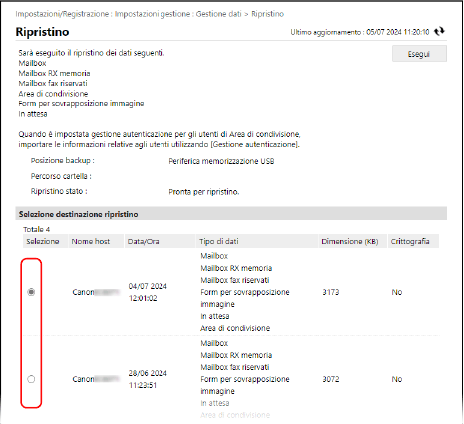
6
Fare clic su [Avvio]  [OK].
[OK].
 [OK].
[OK].Per ripristinare i dati di backup crittografati, inserire la password impostata.
7
Fare clic su [Riavvio unità principale].
La macchina si riavvia e il ripristino viene eseguito dopo che tutti i dati memorizzati sulla macchina sono stati eliminati.
* Dopo il ripristino dei dati, i documenti potrebbero essere stampati automaticamente.
* Dopo il ripristino dei dati, i documenti potrebbero essere stampati automaticamente.
IMPORTANTE
A seconda delle impostazioni della macchina, i dati di backup potrebbero non essere ripristinati completamente.
Se si esegue il backup dei dati salvati su una memoria opzionale e si ripristinano i dati nella memoria standard, parte dei dati potrebbe non essere ripristinata.
NOTA
Controllo dei risultati di ripristino
È possibile controllare i risultati del ripristino utilizzando la seguente procedura.
Sono richiesti i privilegi di Administrator.
Sono richiesti i privilegi di Administrator.
Accedere alla IU remota come amministratore  fare clic su [Impostazioni/Registrazione]
fare clic su [Impostazioni/Registrazione]  [Gestione dati]
[Gestione dati]  [Registro backup/ripristino]
[Registro backup/ripristino]
 fare clic su [Impostazioni/Registrazione]
fare clic su [Impostazioni/Registrazione]  [Gestione dati]
[Gestione dati]  [Registro backup/ripristino]
[Registro backup/ripristino]